Excel의 Maxifs 함수 - 여러 기준으로 최대 값을 찾으십시오.
이 튜토리얼은 Excel의 MaxIFS 기능을 사용하여 지정된 조건에 따라 최대 값을 효율적으로 찾는 방법을 보여줍니다. Maxif가 있기 전에 사용자는 배열 공식이면 Complex Max에 의존했습니다. 이 새로운 기능은이 프로세스를 크게 단순화합니다.
Excel Maxifs 기능 : 구문 및 기본 사용법
Maxifs 함수는 하나 이상의 기준에 따라 범위 내에서 가장 큰 숫자 값을 식별합니다. 구문은 다음과 같습니다.
MAXIFS(max_range, criteria_range1, criteria1, [criteria_range2, criteria2], ...)
어디:
- MAX_RANGE : 최대 값을 찾는 값이 포함 된 셀 범위.
- Criteria_Range1 :
criteria1에 대해 평가하는 첫 번째 범위. - Criteria1 :
criteria_range1에 적용되는 조건. 이것은 숫자, 텍스트 또는 표현 일 수 있습니다. - criteria_range2, criteria2, ... : (선택 사항) 추가 범위 및 해당 기준. 최대 126 쌍이 지원됩니다.
Maxifs는 Excel 2019, Excel 2021 및 Microsoft 365 (Windows and Mac)에서 구입할 수 있습니다.
예를 들어, 가장 높은 축구 선수를 찾으려면 (D2 : D11의 높이, B2 : B11의 스포츠) :
=MAXIFS(D2:D11, B2:B11, "football")
유연성을 높이기 위해 셀에 스포츠를 지정하십시오 (예 : G1).
=MAXIFS(D2:D11, B2:B11, G1)

중요 : max_range 및 criteria_range 동일한 크기와 모양이어야합니다. 그렇지 않으면 #Value! 오류 결과.
Excel Maxifs : 공식 예
Maxifs는 간단하지만 뉘앙스가 있습니다. 다음 예제는 그 기능을 보여줍니다.
1. 다중 기준 :
가장 높은 주니어 농구 선수를 찾으려면 :
-
max_range: 높이 (d2 : d11) -
criteria_range1: 스포츠 (B2 : B11) -
criteria1: "농구"(또는 셀 G1) -
criteria_range2: 학교 유형 (C2 : C11) -
criteria2: "주니어"(또는 셀 G2)
공식 (하드 코드 기준) :
=MAXIFS(D2:D11, B2:B11, "basketball", C2:C11, "junior")
공식 (셀 참조 사용) :
=MAXIFS(D2:D11, B2:B11, G1, C2:C11, G2)

재사용 가능한 공식의 경우 절대 참조 (예 : $D$2:$D$11 )를 사용하십시오.

가장 높은 선수의 이름 을 찾으려면 Maxifs를 색인 및 매치와 결합하십시오.
=INDEX($A$2:$A$11, MATCH(MAXIFS($D$2:$D$11, $B$2:$B$11, G1, $C$2:$C$11, G2), $D$2:$D$11, 0))
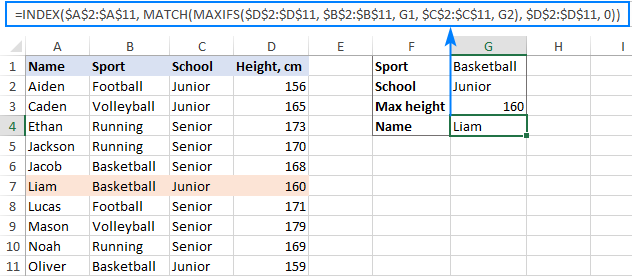
2. 논리 연산자 :
숫자 기준에는 논리 연산자 (>, =, )를 사용하십시오. 인용구로 연산자와 숫자를 동봉하십시오 ( "> = 14"). 세포 참조의 경우, 연결 (예 : ">"& g1).
13-14 세의 소년의 최대 높이를 찾으려면 (열의 연령) :
=MAXIFS(D2:D11, C2:C11, ">=13", C2:C11, " 또는 셀 참조 사용 g1 및 h1 : <code>=MAXIFS(D2:D11, C2:C11, ">="&G1, C2:C11, "

배구 제외 :
=MAXIFS(D2:D11, B2:B11, "volleyball") 또는 셀 참조 사용 g1 : =MAXIFS(D2:D11, B2:B11, ""&G1)

3. 와일드 카드 캐릭터 :
사용 ? 부분 일치에 대한 (모든 단일 문자) 및 * (모든 시퀀스).
"Ball"로 끝나는 게임에서 가장 높은 선수를 찾으려면 :
=MAXIFS(D2:D11, B2:B11, "*ball") 또는 셀 참조 사용 g1 : =MAXIFS(D2:D11, B2:B11, "*"&G1)

4. 날짜 범위 :
날짜는 일련 번호입니다. Date Formats Excel은 이해합니다 (예 : "1-Jan-2004", "1/1/2004"또는 날짜 함수).
2004 년에 태어난 사람들의 최대 높이를 찾으려면 (C 열의 생년월일) :
=MAXIFS(D2:D11, C2:C11, ">="&DATE(2004,1,1), C2:C11, " 또는 셀 참조 사용 g1 : <code>=MAXIFS(D2:D11, C2:C11, ">="&DATE(G1,1,1), C2:C11, "

5 또는 여러 기준이있는 논리 :
Maxifs 사용 및 논리. 또는 논리의 경우 Max와 함께 중첩 된 Maxifs 기능을 사용하십시오.
=MAX(MAXIFS(D2:D11, B2:B11, "basketball"), MAXIFS(D2:D11, B2:B11, "football")) 또는 셀 참조 F1 및 H1 : =MAX(MAXIFS(D2:D11, B2:B11, F1), MAXIFS(D2:D11, B2:B11, H1))

Excel Maxifs의 주요 고려 사항 :
- 하나 또는 다중 기준을 처리합니다.
- 기본적으로 사용 및 논리.
-
max_range및criteria_range크기와 모양이 동일해야합니다. - 텍스트 기준에 대해 사례에 민감합니다.
- 공식을 복사 할 때 절대 참조를 사용하십시오.
- 올바른 기준 구문이 중요합니다 (적절하게 따옴표 사용).
- Excel 2019 이상에서 제공됩니다.
이 포괄적 인 가이드를 사용하면 Excel의 효율적인 데이터 분석을 위해 Maxifs 기능의 힘을 활용할 수 있습니다.
위 내용은 Excel의 Maxifs 함수 - 여러 기준으로 최대 값을 찾으십시오.의 상세 내용입니다. 자세한 내용은 PHP 중국어 웹사이트의 기타 관련 기사를 참조하세요!

핫 AI 도구

Undresser.AI Undress
사실적인 누드 사진을 만들기 위한 AI 기반 앱

AI Clothes Remover
사진에서 옷을 제거하는 온라인 AI 도구입니다.

Undress AI Tool
무료로 이미지를 벗다

Clothoff.io
AI 옷 제거제

Video Face Swap
완전히 무료인 AI 얼굴 교환 도구를 사용하여 모든 비디오의 얼굴을 쉽게 바꾸세요!

인기 기사

뜨거운 도구

메모장++7.3.1
사용하기 쉬운 무료 코드 편집기

SublimeText3 중국어 버전
중국어 버전, 사용하기 매우 쉽습니다.

스튜디오 13.0.1 보내기
강력한 PHP 통합 개발 환경

드림위버 CS6
시각적 웹 개발 도구

SublimeText3 Mac 버전
신 수준의 코드 편집 소프트웨어(SublimeText3)




